
Denna programvara reparerar vanliga datorfel, skyddar dig mot filförlust, skadlig programvara, maskinvarufel och optimerar din dator för maximal prestanda. Åtgärda PC-problem och ta bort virus nu i tre enkla steg:
- Ladda ner Restoro PC Repair Tool som kommer med patenterade teknologier (patent tillgängligt här).
- Klick Starta skanning för att hitta Windows-problem som kan orsaka PC-problem.
- Klick Reparera allt för att åtgärda problem som påverkar datorns säkerhet och prestanda
- Restoro har laddats ner av 0 läsare den här månaden.
Solitaire är ett av de tre inbyggda spelen som Microsoft har introducerat i sitt operativsystem, men när Windows 8 släpptes togs spelet bort och användarna kunde hämta det från Metro-apparna Lagra. Microsoft tog tillbaka det i Windows 10, men medan de flesta användare var entusiastiska att ha det förinstallerat på det senaste operativsystemet, andra klagade på forumet att spelet slutade fungera och frågade lösningar från främlingar.
Solitaire fungerar inte på Windows 10, hur fixar man det?
Solitaire är ett av de mest populära spelen på Windows, men många användare rapporterade att Solitaire slutar fungera på sin dator. På tal om Solitaire, här är några liknande problem som användare rapporterade:
- Microsoft Solitaire Collection öppnas inte - Ibland öppnar Microsoft Solitaire inte alls på din dator. Du bör dock kunna åtgärda problemet helt enkelt genom att köra en inbyggd felsökare.
- Microsoft Solitaire Collection fungerar inte Windows 8 - Det här felet kan också påverka Windows 8.1, men eftersom Windows 10 och 8.1 är så lika bör du kunna använda nästan alla våra lösningar på Windows 8.1.
- Microsoft Solitaire Collection Windows 10 öppnas inte - Ibland kan applikationen kanske inte öppnas eftersom det finns en väntande uppdatering tillgänglig. För att fixa det, öppna Microsoft Store och kontrollera om spelet behöver uppdateras.
- Solitaire har slutat fungera - Solitaire kan ibland plötsligt krascha på din dator. Detta är ett relativt vanligt problem, och om du stöter på det, installera de saknade systemuppdateringarna och kontrollera om det hjälper.
Lösning 1 - Kör felsökaren
Om Solitaire slutar fungera på din dator kan problemet åtgärdas med hjälp av felsökaren. Windows 10 har många inbyggda felsökare som kan lösa olika problem, och det finns till och med en felsökare för Windows Store-appar.
För att åtgärda problemet måste du göra följande:
- Tryck Windows Key + I för att öppna Inställningar app.
- När Inställningar app öppnar, gå till Uppdatering och säkerhet sektion.
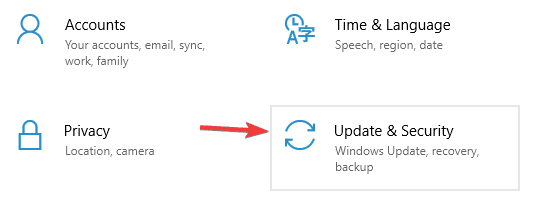
- Välj Felsök från menyn till vänster. Välja Windows Store-appar från menyn till höger och klicka Kör felsökaren.
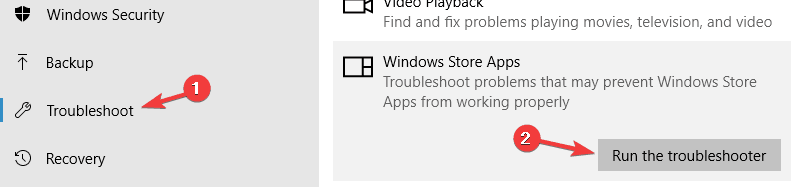
- Följ instruktionerna på skärmen för att slutföra felsökaren.
När felsökaren är klar, kontrollera om problemet är löst.
Lösning 2 - Återställ Windows Store-cache
Enligt användare kan Store-cache ibland orsaka problem med Solitaire och andra spel på din dator. Du kan dock åtgärda problemet genom att rensa lagringscachen. Cachen kan ibland skadas och orsaka att detta och andra problem visas, men du kan åtgärda det med det här enkla tricket:
- Tryck Windows-tangent + R för att öppna Springa dialog.
- Stiga på WSReset.exe och tryck Stiga på eller klicka OK.
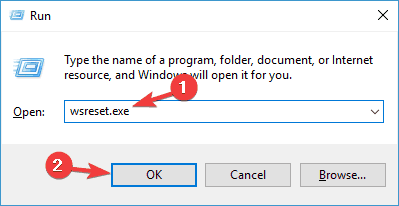
- Processen startar nu. Det tar vanligtvis ett par sekunder.
När cachen är rensad, kontrollera om problemet kvarstår.
Lösning 3 - Se till att din aktivitetsfält inte är inställd på att automatiskt dölja
Få användare rapporterade att Solitaire slutar fungera på sin dator på grund av Aktivitetsfält inställningar. Uppenbarligen, om Aktivitetsfältet är inställt på att gömma sig automatiskt, kan du stöta på detta och andra problem. För att åtgärda problemet föreslår användare att installera om programmet och sedan ändra egenskaperna i Aktivitetsfältet.
För att göra det, följ dessa steg:
- Högerklicka på Aktivitetsfält och välj Aktivitetsfältets inställningar från menyn.
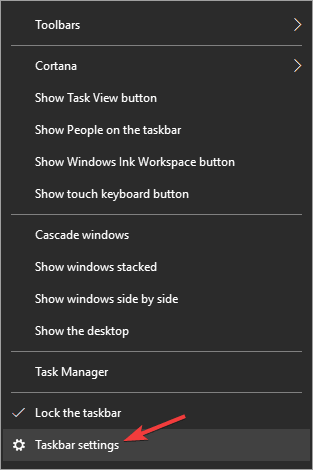
- Inaktivera nu Dölj aktivitetsfältet automatiskt på skrivbordet och surfplatteläge.
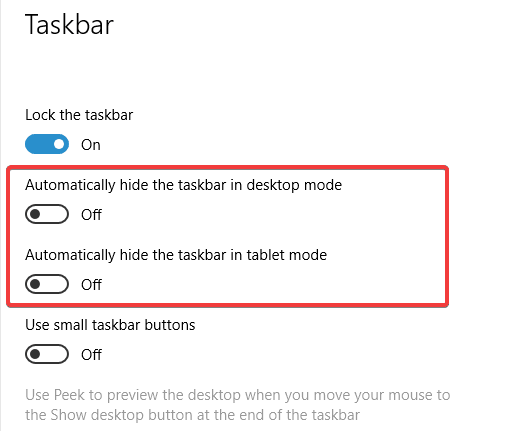
Efter att ha gjort det, kontrollera om problemet kvarstår. Det här är en speciell lösning, men vissa användare rapporterade att det fungerar, så du kanske vill prova det.
Lösning 4 - Se till att du inte behöver uppdatera applikationen
Ibland fungerar inte Solitaire på din dator eftersom applikationen måste uppdateras. För att kontrollera om en uppdatering krävs behöver du bara göra följande:
- Öppna Windows Store.
- Leta nu efter Solitaire-applikationen och kontrollera om den behöver uppdateras. Om det finns en uppdatering, se till att ladda ner den.
När du har uppdaterat programmet till den senaste versionen, kontrollera om problemet kvarstår.
Lösning 5 - Installera bara om programmet igen
Enligt användare kan det bästa sättet att åtgärda problemet vara att installera om programmet. Ibland kan det uppstå ett problem med installationen, och det enda sättet att lösa problemet är att installera om spelet.
Om Solitaire inte startar på din dator avinstallerar du bara spelet och laddar ner det igen från Windows Store.
Lösning 6 - Installera de senaste uppdateringarna
Om Solitaire slutar fungera på din dator kan det hända att uppdateringarna saknas. Ibland kan det finnas vissa problem med ditt system, och det kan orsaka att detta och andra fel visas. Du kan dock åtgärda problemet genom att installera de senaste uppdateringarna.
Kör en systemsökning för att upptäcka potentiella fel

Ladda ner Restoro
PC reparationsverktyg

Klick Starta skanning för att hitta Windows-problem.

Klick Reparera allt för att lösa problem med patenterade tekniker.
Kör en PC Scan med Restoro Repair Tool för att hitta fel som orsakar säkerhetsproblem och avmattningar. När skanningen är klar kommer reparationsprocessen att ersätta skadade filer med nya Windows-filer och komponenter.
Som standard installerar Windows 10 automatiskt de senaste uppdateringarna, men ibland kan du missa en eller två uppdateringar på grund av vissa fel. Du kan dock alltid söka efter uppdateringar manuellt genom att göra följande:
- Öppna appen Inställningar och gå till Uppdateringar och säkerhet sektion.
- Klicka nu Sök efter uppdateringar knapp.
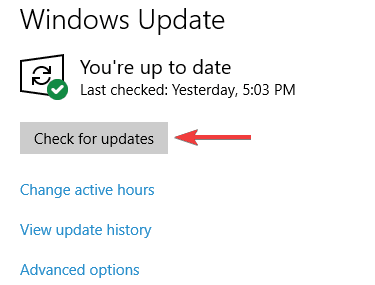
Windows söker nu efter tillgängliga uppdateringar och laddar ner dem automatiskt i bakgrunden. När uppdateringarna har laddats ner startar du om datorn för att installera om dem. När ditt system är uppdaterat, kontrollera om problemet fortfarande finns kvar.
Lösning 7 - Skapa ett nytt användarkonto
Om Solitaire inte kan köras på din dator kan det bero på att ditt användarkonto är skadat. Detta kan uppstå på grund av olika anledningar, och för att lösa problemet rekommenderas det att skapa ett nytt användarkonto. För att göra det behöver du bara följa dessa enkla steg:
- Öppna Inställningar app och navigera till Konton sektion.
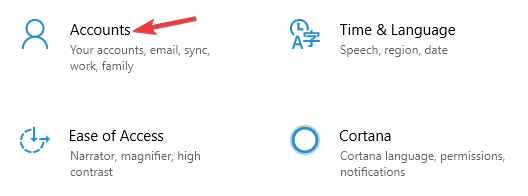
- Välj nu Familj och andra människor från rutan till vänster. Klicka på i den vänstra rutan Lägg till någon annan till den här datorn.
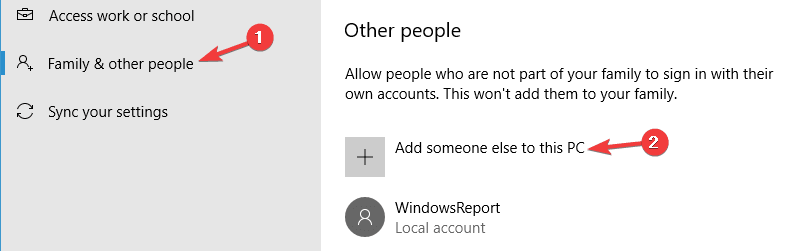
- Välj Jag har inte den här personens inloggningsinformation.
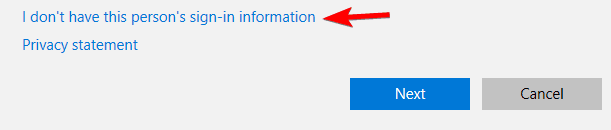
- Välj nu Lägg till en användare utan ett Microsoft-konto.
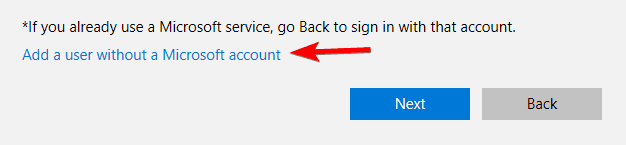
- Ange önskat användarnamn och klicka Nästa.
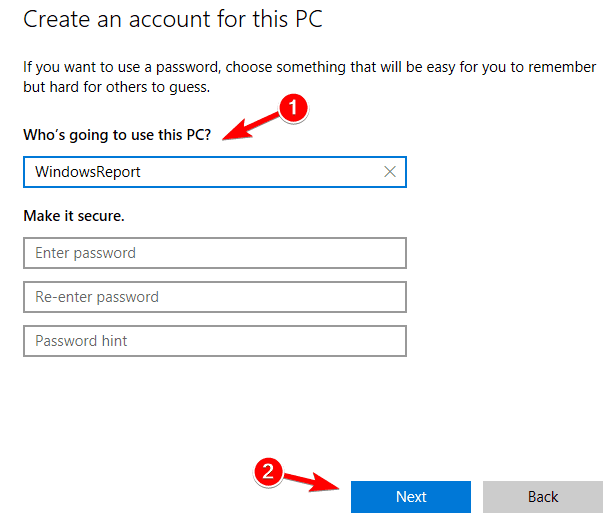
När du har skapat ett nytt konto, byt till det och kontrollera om problemet fortfarande visas. Om problemet inte visas i det nya kontot, flytta dina personliga filer till det och börja använda det istället för ditt gamla konto.
Lösning 8 - Ändra teckensnittsskalning
Om du använder en ultrahög upplösning kan du ha teckensnittsskalning aktiverad. Detta är en användbar funktion, men den här funktionen kan ibland leda till problem med vissa applikationer.
Faktum är att om Solitaire slutar fungera på din dator, är det möjligt att fontskalning är problemet. För att åtgärda problemet måste du ändra inställningarna för skalning av teckensnitt genom att göra följande:
- Öppna Inställningar app och gå till Systemet sektion.
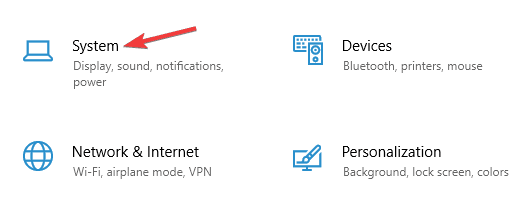
- Ställ nu in storleken på text, appar och andra objekt till det rekommenderade värdet.
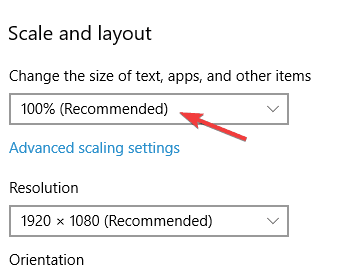
Efter att ha gjort det, försök att starta spelet igen och kontrollera om problemet är löst.
Lösning 9 - Ändra skärmupplösningen
I vissa fall körs inte Solitaire korrekt på din dator på grund av din upplösning. För att lösa problemet rekommenderar vi att du provar flera olika upplösningar tills du hittar den som fungerar.
Flera användare rapporterade att de ändrade sin upplösning från 1366 X 768 till 1360 X 768 och det löste problemet för dem. Följ dessa steg för att ändra upplösningen på din dator:
- Öppna Inställningar app och gå till Systemet sektion.
- Nu i Skala och layout Välj önskad upplösning.
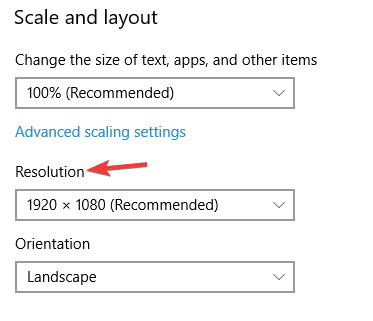
Kontrollera om problemet med spelet har lösts efter att du har ändrat upplösningen.
Lösning 10 - Byt namn på cachemappen
Om du har problem med Solitaire på din dator kan du kanske lösa dem helt enkelt genom att byta namn på cachemappen. Detta är relativt enkelt och för att göra det behöver du bara följa dessa steg:
- Tryck Windows-tangent + R och gå in % localappdata%. Tryck nu Stiga på eller klicka OK.
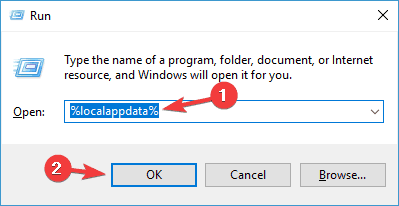
- Navigera till PackagesWinStore_cw5n1h2txyewyLocalState katalog.
- Leta reda på cachekatalogen och byt namn på den till cache.old.
- Skapa nu en ny mapp och namnge den cache.
Efter att ha gjort det, kontrollera om problemet med spelet är löst.
Lösning 11 - Utför en systemåterställning
Om Solitaire inte fungerar ordentligt på din dator kan du kanske lösa problemet genom att utföra en Systemåterställning. Detta är en otroligt användbar funktion som låter dig återställa ditt system och åtgärda olika problem. För att göra det behöver du bara följa dessa steg:
- Tryck Windows-tangent + S och gå in systemåterställning. Välja Skapa en återställningspunkt från menyn.
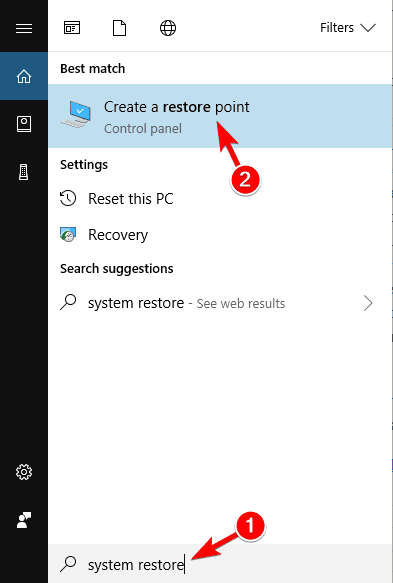
-
Systemegenskaper fönstret visas. Klick Systemåterställning knapp.
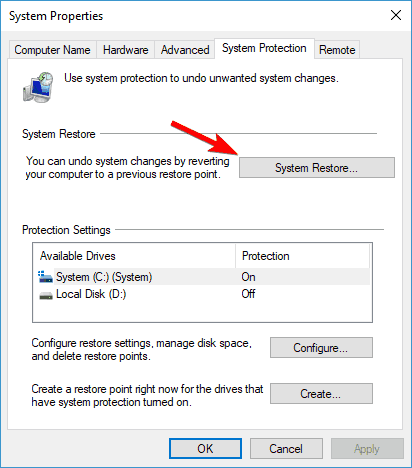
- När Systemåterställning fönstret öppnas, klicka Nästa.
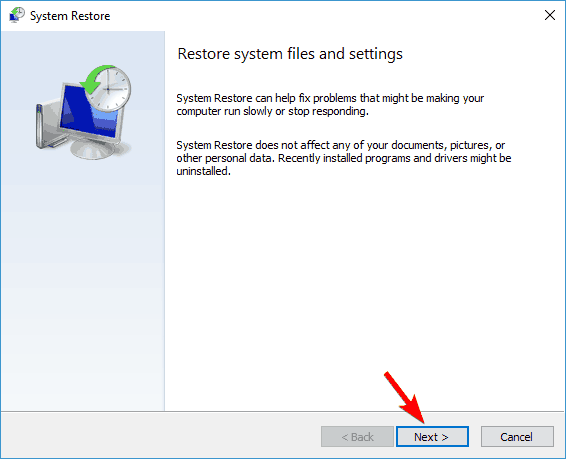
- Kontrollera om det finns Visa fler återställningspunkter alternativ. Välj nu önskad återställningspunkt och klicka Nästa.
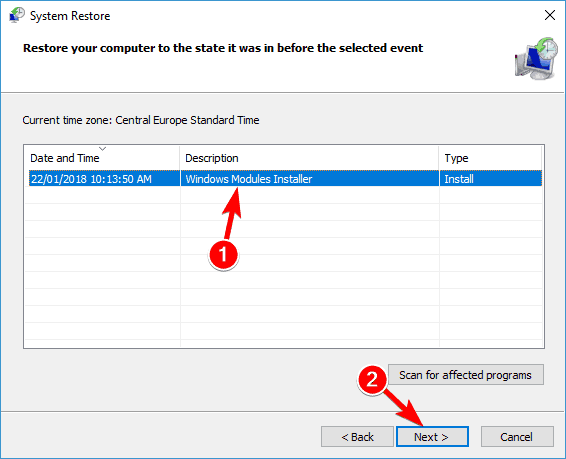
- Följ instruktionerna på skärmen för att slutföra restaureringen.
När ditt system har återställts till det tidigare tillståndet löses problemet med Solitaire.
LÄS OCH:
- Var lagras mina Windows 10-spel? Här är det korta svaret
- Fix: Windows Defender stänger spel i Windows 10
- Fullständig lösning: Blue Circle när du spelar spel i Windows 10, 8.1, 7
 Har du fortfarande problem?Fixa dem med det här verktyget:
Har du fortfarande problem?Fixa dem med det här verktyget:
- Ladda ner detta PC-reparationsverktyg betygsatt utmärkt på TrustPilot.com (nedladdningen börjar på den här sidan).
- Klick Starta skanning för att hitta Windows-problem som kan orsaka PC-problem.
- Klick Reparera allt för att lösa problem med patenterade tekniker (Exklusiv rabatt för våra läsare).
Restoro har laddats ner av 0 läsare den här månaden.


